如何为售货亭模式配置Chrome
Chrome 的 kiosk 模式适合用于展示信息、公共终端或固定用途设备,要稳定运行需进行系统级和浏览器配置。1. 通过命令行参数启动 Chrome 的 kiosk 模式:chrome.exe --kiosk http://yourwebsite.com,并可设置开机自动运行;2. 配置用户账户自动登录,Windows、macOS 和 Linux 分别通过系统设置或修改配置文件实现;3. 锁定浏览器行为,使用 Chrome 管理策略禁用任务管理器、开发者工具等,结合无痕模式和前端脚本增强安全性;4. 推荐使用 Chrome OS 或 Raspberry Pi 实现更彻底的设备锁定和资源优化。

Chrome 的 kiosk 模式适合用于展示信息、公共终端或者固定用途的设备,比如数字标牌、自助服务机等。要让 Chrome 真正稳定运行在这个模式下,需要做一些系统级和浏览器配置。
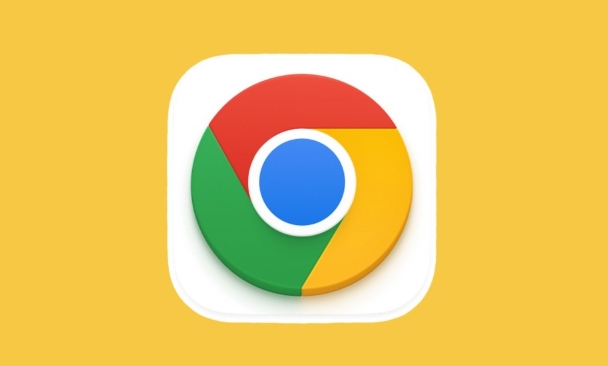
1. 使用命令行启动 kiosk 模式
最基础的方式是通过命令行参数来启动 Chrome 的 kiosk 模式:
chrome.exe --kiosk http://yourwebsite.com
- 这个命令会直接全屏打开指定网址,并隐藏地址栏和其他 UI 元素。
- 适用于 Windows、macOS 和 Linux,但不同系统的路径写法略有不同。
- 如果你想在开机时自动启动,可以把这个命令做成快捷方式放进“启动”文件夹。
注意:如果只是想测试一下效果,可以在桌面快捷方式的“目标”字段后面加上
--kiosk和网址。
2. 配置用户账户为自动登录(推荐)
为了让 kiosk 设备无人值守运行,最好设置一个专用账户并启用自动登录:
Windows:
- 打开“设置” → “账户” → “登录选项”
- 关闭密码登录或设置自动登录(可能需要修改注册表)
macOS:
- “系统设置” → “用户与群组” → 启用“自动登录”
Linux(以 Ubuntu 为例):
- 修改 GDM 或 LightDM 的配置文件,设置默认自动登录用户
这样做之后,系统一开机就会自动进入 Chrome 的 kiosk 页面,无需手动操作。
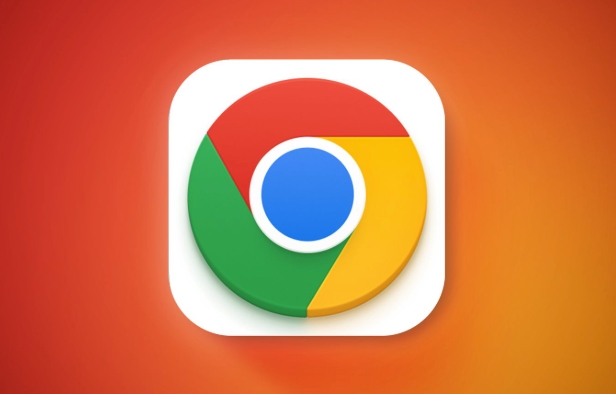
3. 锁定浏览器行为,防止用户退出
默认的 kiosk 模式虽然能屏蔽大部分界面,但还是可以通过快捷键(如 Ctrl Shift Esc 打开任务管理器)绕过限制。为了增强安全性,可以考虑以下方法:
使用 Chrome 管理策略(适合企业环境)
创建 JSON 文件配置策略,禁止访问任务管理器、开发者工具、扩展安装等行为。启用无痕模式
在命令行中添加--incognito --no-first-run参数,避免缓存干扰和首次引导页面。禁用鼠标右键和 F12 等快捷键(前端控制)
可以通过网页本身的 JavaScript 来拦截某些按键事件,但这不是绝对安全的方法。
4. 考虑使用 Chrome OS 或 Raspberry Pi 做专用设备
如果你是在做长期部署,建议使用轻量化的系统:
- Chrome OS 天然支持 kiosk 模式,且系统本身就是为了这种场景设计的。
- Raspberry Pi Raspbian Chromium 是一个低成本替代方案,也可以实现类似功能。
这两种方式都可以更彻底地锁定设备行为,减少不必要的资源占用和系统干扰。
基本上就这些了。虽然看起来有点多,但其实每一步都不复杂,关键是根据你的实际使用环境选择合适的组合方式。
以上是如何为售货亭模式配置Chrome的详细内容。更多信息请关注PHP中文网其他相关文章!

热AI工具

Undress AI Tool
免费脱衣服图片

Undresser.AI Undress
人工智能驱动的应用程序,用于创建逼真的裸体照片

AI Clothes Remover
用于从照片中去除衣服的在线人工智能工具。

Clothoff.io
AI脱衣机

Video Face Swap
使用我们完全免费的人工智能换脸工具轻松在任何视频中换脸!

热门文章

热工具

记事本++7.3.1
好用且免费的代码编辑器

SublimeText3汉化版
中文版,非常好用

禅工作室 13.0.1
功能强大的PHP集成开发环境

Dreamweaver CS6
视觉化网页开发工具

SublimeText3 Mac版
神级代码编辑软件(SublimeText3)
 当Google Chrome崩溃时,如何修复Google Chrome?
Aug 11, 2025 pm 04:11 PM
当Google Chrome崩溃时,如何修复Google Chrome?
Aug 11, 2025 pm 04:11 PM
CloseallChromeprocessesviaTaskManagerandrestartChrometoresolvestuckbackgroundprocesses.2.StartChromeinsafemodeusingthe--disable-extensionsflagtocheckiffaultyextensionsarecausingthecrash,thendisablethemindividuallytoidentifytheculprit.3.ResetChrome’su
 如何完全禁用Chrome的内置翻译提示
Aug 17, 2025 am 05:07 AM
如何完全禁用Chrome的内置翻译提示
Aug 17, 2025 am 05:07 AM
todisableChrome'stranslationPrompt,YouCanuseFourMethods:1.DisableTranslationPersIteViathree-DotMenuanduncheck“ TranslateTeto [YourLanguage] orselect orSelect“ neverytranslate [noverytranslate [nevery trangualslate [language]
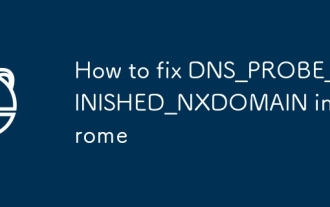 如何修复chrome中的dns_probe_fined_nxdomain
Aug 11, 2025 pm 03:44 PM
如何修复chrome中的dns_probe_fined_nxdomain
Aug 11, 2025 pm 03:44 PM
遇到DNS_PROBE_FINISHED_NXDOMAIN错误时,通常是本地网络设置或DNS解析问题导致的。1.首先检查网址是否输入正确,尝试复制粘贴链接或通过搜索引擎访问;2.更改DNS为公共DNS如8.8.8.8和8.8.4.4,或运行ipconfig/flushdns、netshwinsockreset、netshintipreset命令重置网络设置;3.检查Hosts文件是否有异常条目并删除可疑内容;4.暂时关闭防火墙或杀毒软件以排除干扰;依次尝试上述方法通常可解决问题。
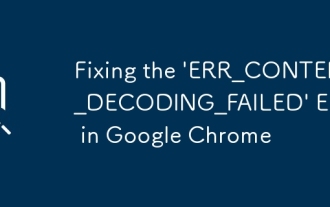 修复Google Chrome中的' ERR_CONTENT_DECODING_FAILED_FAILED”错误
Aug 16, 2025 pm 01:15 PM
修复Google Chrome中的' ERR_CONTENT_DECODING_FAILED_FAILED”错误
Aug 16, 2025 pm 01:15 PM
Ifyouencounterthe'ERR_CONTENT_DECODING_FAILED'errorinChrome,trythesesteps:1.Clearcacheandhardreload(Ctrl F5).2.Disableextensions.3.ResetChromesettings.4.Checkantivirus/firewallinterference.5.Resetnetworksettingsviacommandline(netshwinsockreset).
 为什么Google Chrome在我的计算机上如此缓慢地打开?
Aug 08, 2025 pm 01:47 PM
为什么Google Chrome在我的计算机上如此缓慢地打开?
Aug 08, 2025 pm 01:47 PM
ToomanyextensionsorappsrunningatstartupslowChrome;disableunusedonesviachrome://extensions.2.Chromesettorestoreprevioustabsdelayslaunch;changestartupsettingstoopenaspecificpageortheNewTabpage.3.OutdatedChromeorOSversionsreduceperformance;updateChromev
 为什么Google Chrome继续签名?
Aug 08, 2025 pm 02:02 PM
为什么Google Chrome继续签名?
Aug 08, 2025 pm 02:02 PM
MisconfiguredsyncsettingscanmakeChromeappearsignedout—ensuresyncisonandshows“Syncisuptodate”withagreencheckmark.2.Interferingextensionsorantivirussoftwaremayblockauthentication—testinIncognitomodeanddisableextensionsorbrowserprotectionfeatures.3.Corr
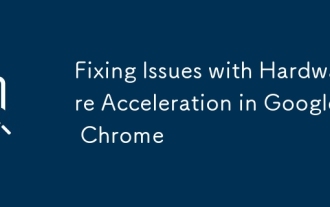 解决Google Chrome中硬件加速的问题
Aug 17, 2025 am 10:45 AM
解决Google Chrome中硬件加速的问题
Aug 17, 2025 am 10:45 AM
IfChromehasdisplayorperformanceissues,trythesesteps:1.DisablehardwareaccelerationinSettings.2.UpdategraphicsdriversviaDeviceManagerorthemanufacturer’ssite.3.ResetChromeflagstodefault.4.LaunchChromewithGPU-relatedcommand-lineflags.5.Re-enablehardwarea
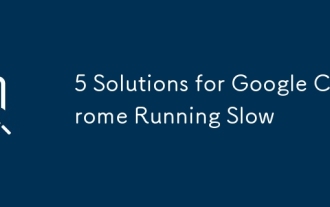 Google Chrome的5个解决方案运行缓慢
Aug 20, 2025 am 08:00 AM
Google Chrome的5个解决方案运行缓慢
Aug 20, 2025 am 08:00 AM
Ifchromeisrunningslow,TrytheSesteps:1.disableUnusedextensions.2.ClearcacheandCookies.3.updateChrometoMetotheLateStersion.4.turnoffHardWareAcceleration.5.RescretchroMesettingStodefault。








